挤出至光标¶
参考
- 模式
编辑模式
- 快捷键
Ctrl-鼠标右键
以交互方式将新顶点与 Ctrl-RMB 放在鼠标光标位置。
在不选中其他顶点的情况下,使用 Ctrl-鼠标右键 添加最基础网格元素,顶点。由于摄像头空间(电脑屏幕)是二维的,Blender无法根据确定鼠标单击产生的顶点坐标,所以新添加的顶点是放置在3D游标所确定的平面上的。
要创建互连的顶点,您可以添加一个顶点,并在选中最后一个顶点的情况下连续进行后续的 Ctrl-RMB 操作。这会将最后一个选定的顶点与在鼠标位置创建的顶点(带边)链接(请参阅图 逐个添加顶点。 ),如果继续重复此操作,将持续创建和连接新顶点。
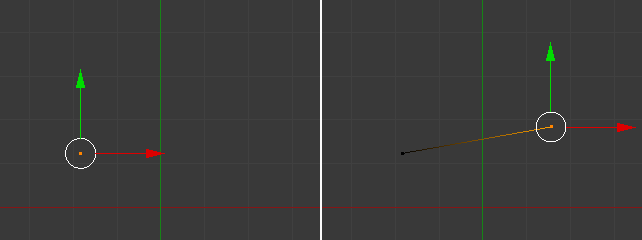
逐个添加顶点。¶
创建面¶
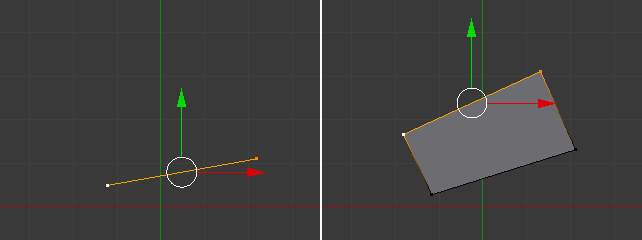
从一条边创建的四边形,初始边经过了自动旋转。¶
如果选中了一条边的两个顶点, Ctrl-鼠标右键 单击创建一个平坦的表面,也叫做四边形。Blender会按照鼠标指针位置,从视图的观察平面创建四边形。
对于 Ctrl-鼠标右键,如果创建的面超过一个,Blender会自动旋转最后选中的边(初始边),以平分新创建边与之前两条边之间的夹角,产生平滑的夹角过渡。Blender会计算新添加边的 X 与 Y坐标与前一个未选中边的夹角。如果该角度超出限制 (遵守象限法则),Blender会折叠该面。如果不想要 Ctrl-鼠标右键 基础操作的自动旋转和平滑效果,可以使用快捷键 Ctrl-Shift-鼠标右键 抑制旋转。 这种情况下,Blender在创建面时不会对初始边进行旋转。
如果选择了三个或更多顶点,并且单击 Ctrl-RMB ,则还将创建平面面,但沿所选顶点沿光标方向创建。此操作类似于拉伸操作。
Tip
使用 Ctrl-RMB 添加对象时,所选元素的延伸部分(即顶点、边和面,带有 Ctrl-RMB )取决于视口。这意味着,一旦您更改了视口,例如,从上到左,下或右,拉伸方向也将跟随您的视口,并将延伸与平面视图对齐。